अपने Android को Roku 3 पर स्ट्रीम या मिरर कैसे करें
मोबाइल घरेलु मनोरंजन Roku एंड्रॉयड / / March 17, 2020
पिछला नवीनीकरण
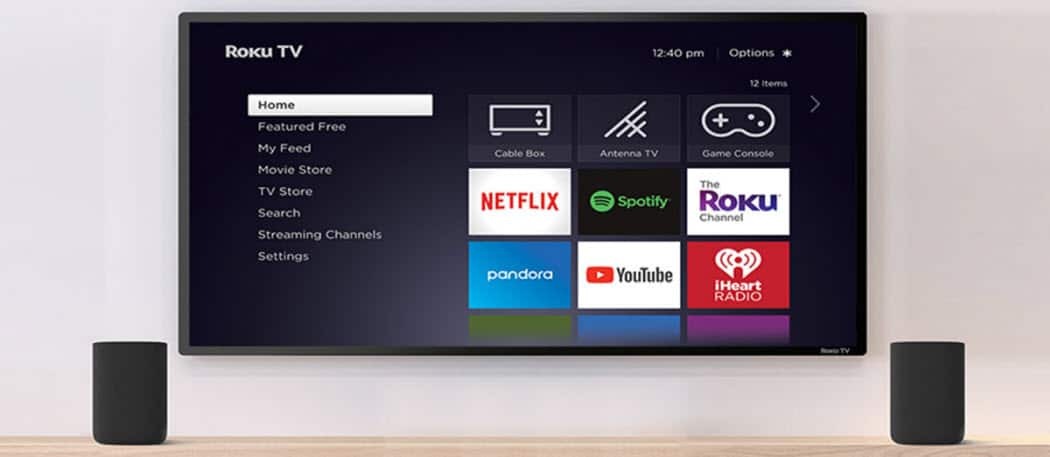
यहाँ Roku स्क्रीन मिररिंग फीचर और स्ट्रीमिंग कंटेंट का उपयोग करने या एंड्रॉइड स्मार्टफोन या टैबलेट से बड़ी स्क्रीन पर अपने डिवाइस को मिरर करने पर एक नज़र है।
रोकू ने पिछले महीने विंडोज 8.1, विंडोज फोन और एंड्रॉइड डिवाइस के लिए एक नई स्क्रीन मिररिंग फीचर का बीटा संस्करण जारी किया था। यह संस्करण आपको विभिन्न एप्लिकेशन में "कास्ट" बटन के माध्यम से अपने एंड्रॉइड फोन या टैबलेट से मीडिया सामग्री को स्ट्रीम करने की अनुमति देता है। यह आपको आपकी स्क्रीन को "मिरर" करने देता है, जिसका अर्थ है कि आप जो कुछ भी अपने फोन पर करते हैं वह बड़ी स्क्रीन पर एक साथ दिखाया जाता है।
जब हमने इस कहानी को कवर किया, तो हमने आपको दिखाया कि यह विंडोज फोन के साथ कैसे काम करता है। आप हमारे लेख में सिक्के के उस तरफ देख सकते हैं: Roku विंडोज और Android उपकरणों के लिए स्क्रीन मिरर जोड़ता है. अब हम आगे बढ़ेंगे और सामग्री को स्ट्रीम करने या एंड्रॉइड स्मार्टफोन या टैबलेट से अपने डिवाइस को मिरर करने के लिए इस नए Roku सुविधा का उपयोग करने पर एक नज़र डालेंगे।
Android से Roku 3 के लिए स्ट्रीम मीडिया
सबसे पहले, सुनिश्चित करें कि आपके पास अपडेट किए गए Roku फर्मवेयर का नवीनतम संस्करण है। यह सुनिश्चित करने के लिए कि आपके पास यह जाना है सेटिंग्स> सिस्टम अपडेट> अब जांचें. एक बार आपके Roku के पास सबसे हाल का अपडेट है, पर जाएं सेटिंग्स> स्क्रीन मिररिंग (बीटा) सक्षम करें और सुनिश्चित करें कि यह चालू है।
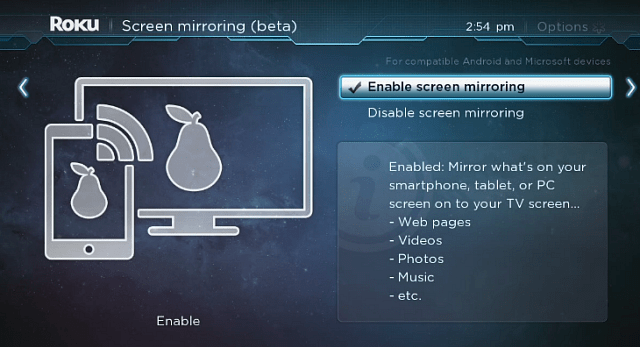
अब आपके संगत Android डिवाइस पर, आपके पास कुछ विकल्प हैं। आप वीडियो, पॉडकास्ट और संगीत को उन सभी ऐप्स में स्ट्रीम कर सकते हैं जिनमें "कास्ट" बटन है। बस उसे टैप करें, और आप अपने Roku 3 और अन्य संगत उपकरणों को देखेंगे जिन्हें आप Google Chromecast की तरह अपना सकते हैं।
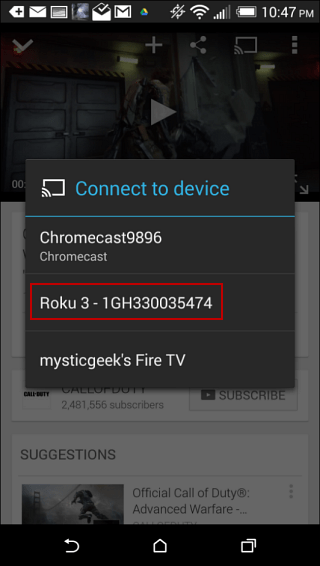
आप Roku के माध्यम से अपने फोन या टैबलेट को अपनी बड़ी स्क्रीन पर भी देख सकते हैं। प्रत्येक एंड्रॉइड डिवाइस थोड़ा अलग है, इसलिए आपको यह खोजना होगा कि "कास्ट स्क्रीन" विकल्प कहां है।
के लिए एचटीसी वन (M8) के लिए जाओ सेटिंग्स> मीडिया आउटपुट. फोन संगत उपकरणों के लिए स्कैन करेगा, और जब यह आपके Roku को पाता है, तो इसे टैप करें। और फिर आपको नीचे स्क्रीन दिखाई देगी जो आपको इसे रोकू से कनेक्ट करने के लिए कहेगी। एक बार ऐसा होने के बाद, आपके फ़ोन की या टेबलेट की स्क्रीन बड़े डिस्प्ले पर होगी।
यदि आप अपने फोन या टैबलेट के आसपास बिना किसी को बताए प्रस्तुति देना चाहते हैं, तो यह एक उत्कृष्ट विकल्प है, यदि आप एक प्रस्तुति, एक व्यक्तिगत ऐप दिखाना चाहते हैं या उन फ़ोटो और वीडियो को दिखाना चाहते हैं। यह भी ध्यान देने योग्य है कि यदि आपका फ़ोन या टैबलेट लैंडस्केप मोड में सक्षम है, तो यह टीवी पर भी बदल जाएगा।
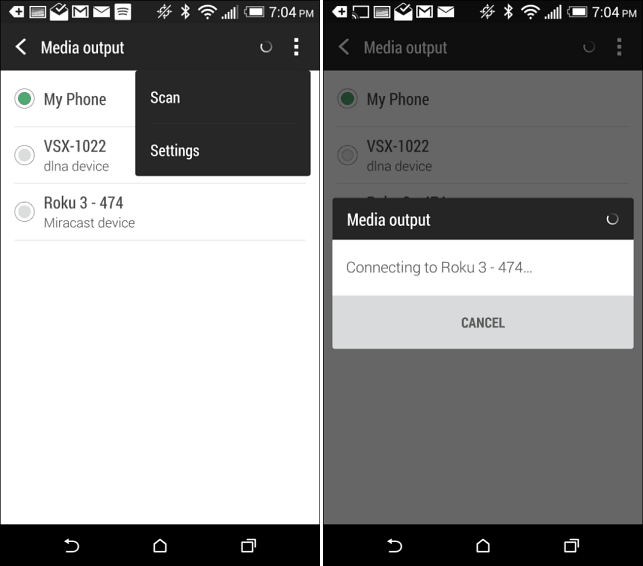
नेक्सस 7 जैसे स्टॉक एंड्रॉइड पर, आप स्क्रीन पर जा सकते हैं सेटिंग्स> डिस्प्ले> कास्ट स्क्रीन. दुर्भाग्यवश, मैं अपने Nexus 7 (2012 मॉडल) को Chromecast के अलावा किसी अन्य चीज़ से कनेक्ट करने में सक्षम नहीं हूं।
अगर नया मॉडल काम करता है तो मैं उत्सुक हूं। यदि आपने इसे आज़माया है और इसे काम करने के लिए मिला है, तो हमें नीचे टिप्पणी में बताएं।



